Instant internetski prijevod teksta pomoću besplatnog programa Dicter

- 763
- 58
- Horace Hoeger
Pozdrav prijatelji! Dugo sam planirao napraviti zasebno mjesto na kojem mogu objaviti informacije o različitim programima i o radu s tim programima. Ali to je još uvijek u planovima, iako je dizajn gotovo spreman. U međuvremenu, nemam zasebno web mjesto, ovdje ću dijeliti korisne i zanimljive programe, nemate ništa protiv :)?

I danas vam želim reći o programu Dricter. Ovo je sjajan program koji omogućuje miša jednim klikom i pritiskom na kombinacije tipki, prevedite bilo koji tekst na 42 jezika. I ona to radi izvrsno. Uz pomoć Dictera, možete odmah dobiti prijevod bilo kojeg teksta koji je moguće istaknuti. Na primjer, negdje na web mjestu, u e -pošti ili uređivaču teksta.
Upravo odaberite tekst i kliknite na tipkovnicu kombinaciju tipki Ctrl+alt. Prozor programa odmah će se otvoriti, u kojem će već biti prevedeni tekst na jezik koji vam je potreban. Program je vrlo jednostavan i uspoređen je s drugim prevoditeljima vrlo je jednostavan. Dicter ne instalira rječnike svih jezika na koje se prevodi na računalo, a 42 rječnika bi zauzela puno prostora.
Dicter surađuje s poznatim mrežnim prevoditeljima Google prevoditelj, I on dobiva svu dinje od sebe. I koja je svrha zadržati sve rječnike na računalu sada ako je gotovo svako računalo povezano s Internetom.
Plussa bih istaknuo:
- Podrška za 42 jezika
- Jednostavno i razumljivo sučelje
- Sposobnost da se tekst odmah prevede
- Sposobnost izražavanja teksta
Razgovarao sam malo o samom programu, sada ću pokazati kako je to u akciji.
Gdje preuzeti i kako instalirati dicter program?
Kao što sam već napisao, program je besplatan. Stoga možete jednostavno otići na službenu web stranicu programa, preuzeti ga da biste ga instalirali i koristili. Učinimo to.
Idemo na službenu web stranicu (koja se usput može detaljnije upoznati s programom) http: // www.Dricter.ru i za preuzimanje instalacijske datoteke, kliknite na gumb "Preuzimanje datoteka".

Otvorit će se novi prozor u kojem će se pojaviti prijedlog da spremi instalacijsku datoteku programa. Ali savjetujem vam da pritisnete gumb "Pokreni". Ako se odlučite za pokretanje, tada će instalacija Dicter započeti automatski, nakon preuzimanja instalacijske datoteke. Sama instalacijska datoteka teži gotovo 23 MB.

Ako spremite instalacijsku datoteku na računalo, zatim za instalaciju dvaput kliknite na lijevu gumb miša.
Master instalacije započet će odmah. Mislim da cijeli postupak instalacije neću opisati. Sve je tamo standardno, morate nekoliko puta pritisnuti gumb "Unaprijediti". Ako ništa drugo, onda je članak kako instalirati program na računalo za pomoć :).
Rad s internetskim prevoditeljem
Nakon instalacije, prevoditelj dictera trebao bi se pokrenuti, ako se to ne dogodi, započnite s naljepnicom koja bi trebala biti na radnoj površini.
Program će se pokrenuti i odmah sakriti na ploči obavijesti.
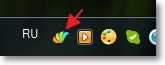
Već možete napraviti prijevod trenutnog teksta. Da biste to učinili, samo odaberite bilo koji tekst i pritisnite kombinaciju tipki Ctrl+alt. A program programa s već prevedenim tekstom odmah će se otvoriti.

Kliknite gumb "Prošireni način", Da biste mogli urediti tekst koji treba prevesti.
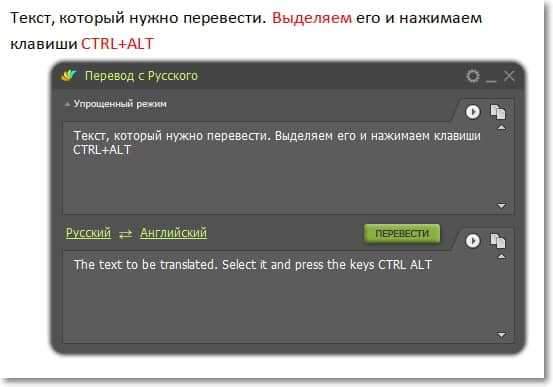
Jednostavno možete unijeti tekst u prozor samog programa, a zatim samo pritisnite gumb za prijevod "Prevedi". Da biste promijenili jezik prijevoda, samo kliknite na već odabrani jezik i odaberite novi.
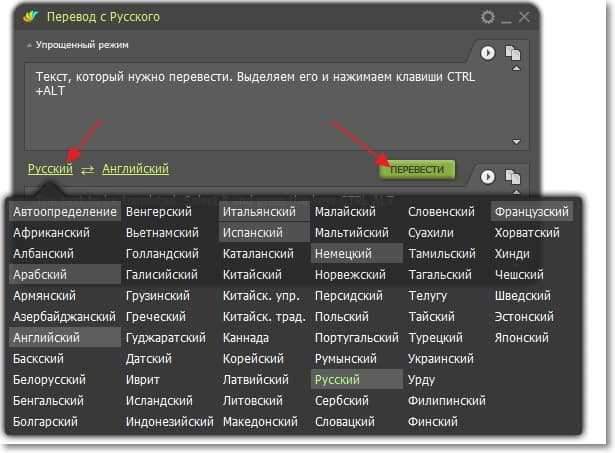
Tekst koji ste uveli za prijevod ili koji je već preveden može se slušati. Da biste to učinili, samo pritisnite okrugli gumb u blizini ulaznog polja. Možete čak i slušati ruski tekst. Nisam mogao slušati Ukrajin.
Tekst također možete kopirati u međuspremnik samo klikom na odgovarajući gumb.
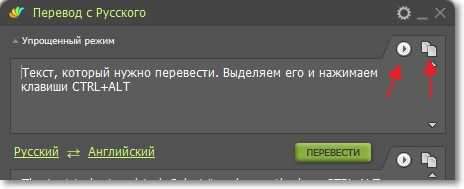
Da biste uključili program na ploči s obavijestima, samo kliknite na križ. Neće zatvoriti program, ali da biste zatvorili program, morate kliknuti gumb za pozivanje u gornjem desnom kutu i odabrati "Izlaz". U postavkama možete isključiti ili uključiti program Autostal, provjeriti ažuriranje, promijeniti veličinu fonta itd. D.
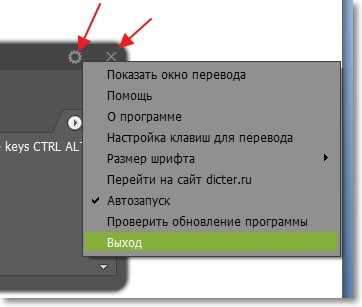
To je zapravo, kao što sam već napisao, program je vrlo jednostavan i razumljiv.
Sadržaj
- Gdje preuzeti i kako instalirati dicter program?
- Rad s internetskim prevoditeljem
- Afterword
Afterword
Cool prevoditelj, postoji sve što vam treba i sva ova funkcionalnost spakirana je u jednostavan i razumljiv program Dricter, Da, i besplatni program. Ako često prevedete tekst, onda sam siguran da će vam se svidjeti program. Sve, neću napisati ništa drugo, jer dodatni tekst :).
Možete dugo razgovarati, ali bolje je instalirati i isprobati jednom. Najbolje želje!
- « Kako postaviti bežični most (WDS) između dva Wi-Fi usmjerivača? Koristimo usmjerivač kao repator. Na primjer usmjerivača s TP-Link.
- Kroz Wi-Fi usmjerivač, videozapis se ne može reproducirati, programi ne mogu ići na Internet, neke web stranice ne otvaraju »

